Langkah - langkah Export Data ke HTML dengan VB.NET dan C#
1. Tambahkan 1 buah datagridview,savefiledialog,button lalu design form seperti gambar dibawah ini
2. Pada Form Load tambahkan script dibawah ini
VB.NET
' filter fileC#
SaveFileDialog1.Filter = "HTML (*.html)|*.html"
' membuat datatable untuk menampung data yang akan di tampilkan ke datagridview
Dim dt As DataTable = New DataTable
dt.Columns.Add("npm")
dt.Columns.Add("nama")
dt.Columns.Add("alamat")
For i As Integer = 1 To 20
dt.Rows.Add(i, "nama " & i, "alamat " & i)
Next
' menampilkan data ke datagridview
DataGridView1.DataSource = dt
// filter file
SaveFileDialog1.Filter = "HTML (*.html)|*.html";
// membuat datatable untuk menampung data yang akan di tampilkan ke datagridview
DataTable dt = new DataTable();
dt.Columns.Add("npm");
dt.Columns.Add("nama");
dt.Columns.Add("alamat");
for (int i=0; i <= 20; i++)
{
dt.Rows.Add(i, "nama " + i, "alamat " + i);
}
// menampilkan data ke datagridview
DataGridView1.DataSource = dt;
3. Buat sebuah fungsi untuk mengexport data ke html dengan script dibawah ini
VB.NET
Private Function ExportKeHTML(dgv As DataGridView) As StringC#
Dim result As String = ""
Dim strhtml As System.Text.StringBuilder = New System.Text.StringBuilder
strhtml.Append("<html>") ' membuat tag html
strhtml.Append("<head>") ' membuat tag head
strhtml.Append("<title>[Tutorial_Koding]_Export_DGV_to_HTML</title>") ' membuat titie
strhtml.Append("</head>") ' menutup tag head
strhtml.Append("<table border='2'>") ' membuat table
' membuat column
strhtml.Append("<tr>")
For Each dgvcolumn As DataGridViewColumn In dgv.Columns
strhtml.Append("<td>")
strhtml.Append(dgvcolumn.HeaderText)
strhtml.Append("</td>")
Next
strhtml.Append("</tr>")
' menampilkan isi dari datagridview
For Each row As DataGridViewRow In dgv.Rows
strhtml.Append("<tr>")
For Each dgvcolumn As DataGridViewColumn In dgv.Columns
strhtml.Append("<td>")
strhtml.Append(row.Cells(dgvcolumn.Index).Value)
strhtml.Append("</td>")
Next
strhtml.Append("</tr>")
Next
strhtml.Append("</table>") 'menutup tag table
strhtml.Append("</body>") ' menutup tag body
strhtml.Append("</html>") ' menutup tag html
result = strhtml.ToString()
Return result
End Function
private string ExportKeHTML(DataGridView dgv)
{
string result = "";
System.Text.StringBuilder strhtml = new System.Text.StringBuilder();
strhtml.Append("<html>"); // membuat tag html
strhtml.Append("<head>"); // membuat tag head
strhtml.Append("<title>[Tutorial_Koding]_Export_DGV_to_HTML</title>"); // membuat title
strhtml.Append("</head>"); // menutup tag head
strhtml.Append("<table border='2'"); // membuat table
// membuat column
strhtml.Append("<tr>");
foreach (DataGridViewColumn dgvcolumn in dgv.Columns)
{
strhtml.Append("<td>");
strhtml.Append(dgvcolumn.HeaderText);
strhtml.Append("</td>");
}
strhtml.Append("</tr>");
// menampilkan isi dari datagridview
foreach (DataGridViewRow row in dgv.Rows)
{
strhtml.Append("<tr>");
foreach (DataGridViewColumn dgvcolumn in dgv.Columns)
{
strhtml.Append("<td>");
strhtml.Append(row.Cells[dgvcolumn.Index].Value);
strhtml.Append("</td>");
}
strhtml.Append("</tr>");
}
strhtml.Append("</table"); // menutup tag table
strhtml.Append("</body>"); // menutup tag body
strhtml.Append("</html>"); // menutup tag html
result = strhtml.ToString();
return result;
}
4. Pada event Button1 Click tambahkan script dibawah ini
VB.NET
If SaveFileDialog1.ShowDialog = Windows.Forms.DialogResult.OK ThenC#
' menyimpan file html
System.IO.File.WriteAllText(SaveFileDialog1.FileName, ExportKeHTML(DataGridView1))
MsgBox("Data berhasil di export")
End If
DialogResult result = SaveFileDialog1.ShowDialog();
if (result == DialogResult.OK)
{
// menyimpan file html
System.IO.File.WriteAllText(SaveFileDialog1.FileName, ExportKeHTML(DataGridView1));
MessageBox.Show("Data berhasil diexport");
}
5. Jalankan program tersebut maka akan seperti gambar dibawah ini
Anda dapat mendownload source codenya dibawah ini
Untuk password silahkan klik disini
Sekian dari saya.
Terima kasih atas kunjugannya semoga bermanfaat


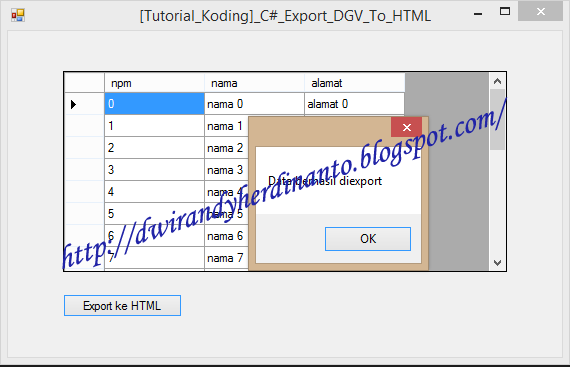







0 komentar:
Post a Comment